כיצד לשנות את הסמל של תיקיה בתוך ספריה
עם Windows 7, מיקרוסופט הציגה ספריות: תכונה נפלאה של מעטפת Explorer, אשר מאפשר לך לקבץ תיקיות מרובות בתצוגה אחת, גם אם הן ממוקמות באמצעי אחסון שונים. חיפוש דרך ספריות הוא גם מהיר מאוד, מכיוון ש-Windows מבצע אינדקס של כל המיקומים הכלולים בספרייה.
אם אתה משתמש בספריות באופן קבוע, אולי שמת לב שכאשר אתה פותח את המאפיינים של תיקיה ל לשנות את הסמל שלו, אינך יכול לעשות זאת מכיוון שהכרטיסייה התאמה אישית חסרה בכרטיסייה של התיקיה נכסים.
עם זאת, כאשר אתה לוחץ ימני על כל תיקיה רגילה אחרת במנהל הקבצים של סייר, אתה יכול לראות שהכרטיסייה התאמה אישית היא קיים, כך שתוכל לשנות את הסמל של התיקיה, או לציין את תבנית התצוגה והתמונה עבור התיקיה עבור סמלים גדולים נוף. חלון המאפיינים עבור תיקיה רגילה נראה בדיוק כך:
 זה לא המקרה אם אתה פותח את מאפייני התיקיה מתוך ספרייה, ובמקרה זה הכרטיסייה התאמה אישית חסרה במאפיינים שלה!:
זה לא המקרה אם אתה פותח את מאפייני התיקיה מתוך ספרייה, ובמקרה זה הכרטיסייה התאמה אישית חסרה במאפיינים שלה!:

אז איך משנים את הסמל של תיקיה בתוך הספרייה? הפתרון פשוט ביותר:
- לחץ לחיצה ימנית על התיקיה בספרייה ובחר בפריט 'פתח תיקייה' מתפריט ההקשר:
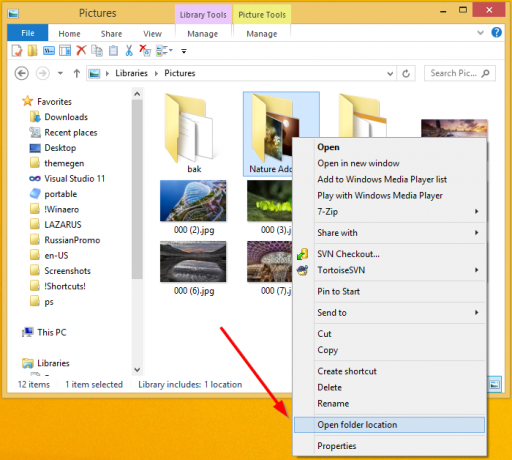
- המיקום ישתנה מהספרייה לנתיב התיקיה הרגיל כפי שמצוין בשורת הכתובות:
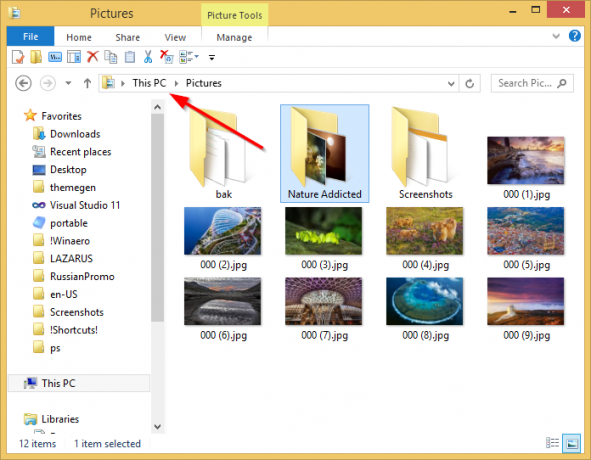
- כעת לחץ לחיצה ימנית על התיקיה שוב, ובחר מאפיינים. תבחין שהכרטיסייה התאמה אישית מופיעה!
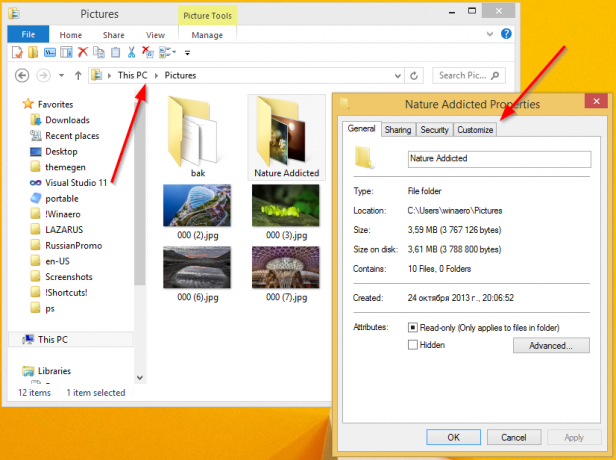
זהו זה. השתמש בכרטיסייה התאמה אישית המחודשת כדי לשנות את הסמל של תיקיה בתוך ספרייה.
